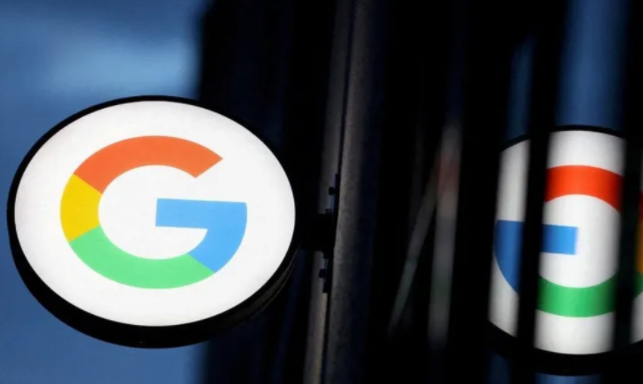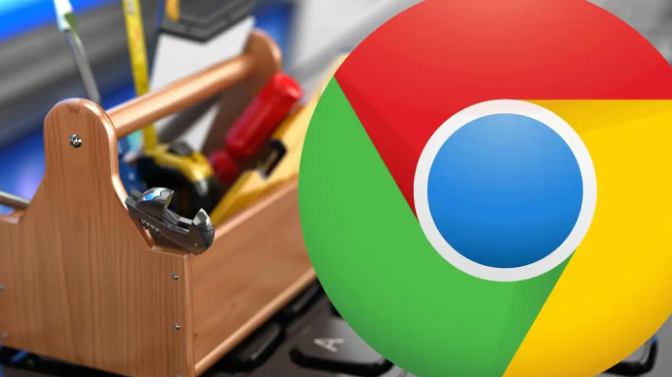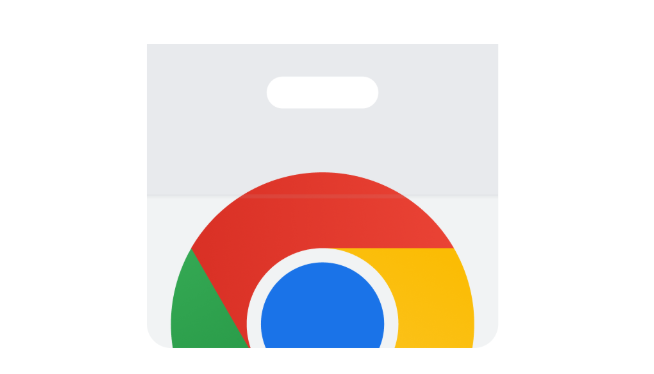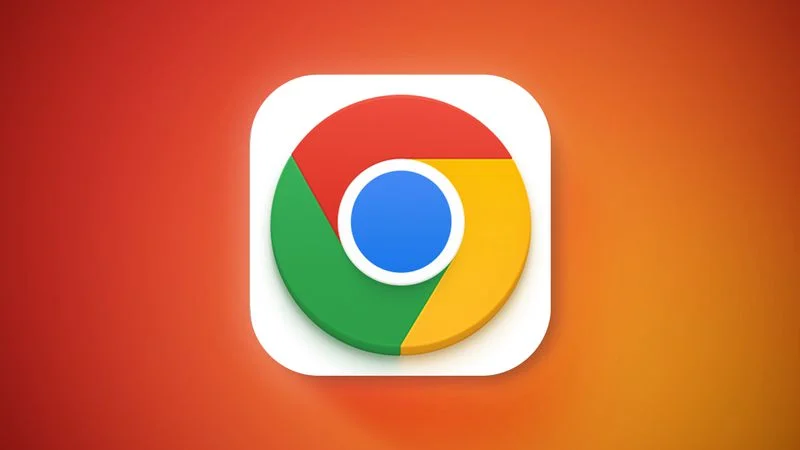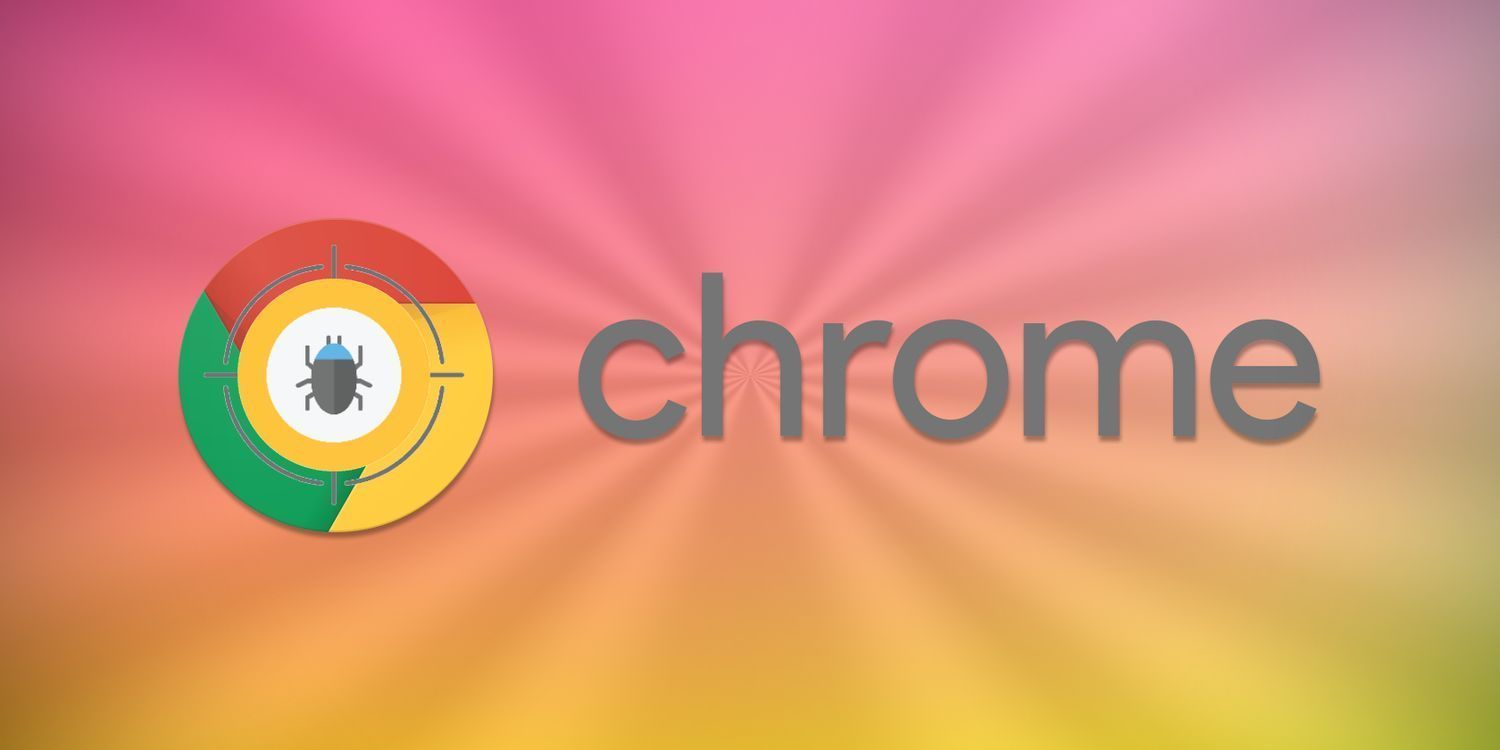详情介绍
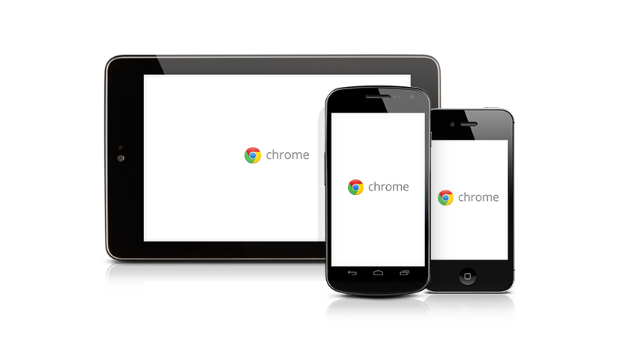
一、下载Chrome浏览器安装包
- 打开Safari浏览器:在Mac电脑中,找到并打开自带的Safari浏览器。
- 访问官网:在Safari浏览器的地址栏中输入https://www.google.cn/intl/zh-CN/chrome/,这是谷歌浏览器的官方下载页面。
- 下载安装包:在官网页面中,点击“下载Chrome”按钮,然后选择“接受并安装”选项,浏览器会开始下载Chrome浏览器的安装包。
二、安装Chrome浏览器
- 找到下载的安装包:下载完成后,在Safari浏览器右上角点击向下箭头的“下载列表”图标,在出现的列表中选择googlechrome.dmg后面的“放大镜”图标并点击。
- 双击安装包:在弹出的页面中,双击“googlechrome.dmg”文件进行安装。
- 跳过设置助手:在弹出的提示框中选择“跳过”按钮,可跳过一些不必要的设置步骤。
- 拖动图标到应用程序文件夹:在出现的页面中,将上方“Google Chrome”图标拖入下方蓝色文件夹中,即可完成Chrome浏览器的安装。
三、启动Chrome浏览器
- 打开应用程序文件夹:安装完成后,点击屏幕下方的“访达”图标(即Finder),然后在左侧栏中点击“应用程序”。
- 找到Chrome浏览器并打开:在应用程序文件夹中找到“Google Chrome”图标,双击该图标即可启动Chrome浏览器。
总之,通过以上步骤,您可以轻松地在Mac电脑上下载并安装Chrome浏览器。如果在安装过程中遇到任何问题,可以参考官方文档或寻求技术支持。希望这篇教程能帮助您顺利完成Chrome浏览器的安装和配置,享受更加流畅的上网体验。